Sådan får du visse kontakter til at ringe på lydløs Android

Hvis du vil få kontakter til at ringe på lydløs på din Android, skal du bare justere Forstyr ikke-undtagelser for foretrukne kontakter. Detaljer i artiklen.
At foretage og modtage opkald er stadig et væsentligt formål for alle telefoner, nye som gamle. Og problemer med netværksdækning er aldrig gode - nogle gange fører de til dårlig opkaldskvalitet, og andre gange kan du slet ikke foretage eller modtage opkald. Men hvad skal du gøre, hvis du har et godt signal med fulde bjælker, men ingen service på din Android? Vi har et par fejlfindingstrin at anbefale.
Indholdsfortegnelse:
Hvorfor viser min telefon hele bjælker, men har ingen service?
Hvis din telefon viser hele bjælker, men ikke har nogen service, skal du kontakte dit mobilselskab. Det har højst sandsynligt noget at gøre med de leverede tjenester. Alternativt kan du prøve at løse problemet ved at genstarte enheden, aktivere og deaktivere flytilstand eller nulstille netværksindstillinger.
Du kan også gå til fabriksindstillingen, hvis der er rapporter om en større systemfejl, der forårsager denne adfærd. Bare sørg for at informere dig selv, før du starter fra bunden.
1. Genstart din enhed
Den første ting at gøre, når din Android begynder at opføre sig uregelmæssigt, eller visse funktioner holder op med at fungere, er at genstarte enheden. Det løser normalt de fleste midlertidige problemer med apps, tjenester, systemprocesser. Kan ikke se, hvorfor dette ikke ville være tilfældet med problemer med netværksdækning.
På den anden side, hvis du stadig får et fulde bjælkesignal i statuslinjen, men ikke kan foretage eller modtage opkald, fordi der ikke er nogen service, så sørg for at prøve med det næste trin.
2. Aktiver flytilstand, og deaktiver den efter 20 sekunder
Nogle brugere foreslår at aktivere og deaktivere flytilstand. Dette vil stoppe alle udgående og indgående signaler (mobil, Wi-Fi eller Bluetooth), og efter at du har deaktiveret det, begynder enheden at indhente signaler. Forhåbentlig, når det cellulære signal er erhvervet, vil du være i stand til at foretage og modtage opkald igen.
Du kan aktivere flytilstand fra menuen Hurtig adgang. Alternativt kan du finde denne mulighed i Indstillinger > Forbindelser. Aktiver det og vent i 20 sekunder. Derefter skal du deaktivere den og vente, indtil du får signalet igen.
Du kan også navigere til Indstillinger > Forbindelser > Mobildata og deaktivere VoLTE.
3. Fjern SIM-kortet, og tilføj det igen
En anden ting, du kan prøve, er at fjerne SIM-kortet og placere det igen. Det faktum, at der er et fulde bjælkesignal, men du ikke har service, får os til at tro, at placeringen af SIM-kortet ikke er problemet. Men da fejlfindingsmulighederne er begrænsede, foreslår vi, at du prøver det. Især hvis du har en dual-SIM/hybrid mulighed på din enhed.
Bare sørg for at fjerne SIM-kortet forsigtigt for at undgå mulig skade. Du kan slukke din telefon, før du gør det, men det er ikke obligatorisk.
4. Nulstil netværksindstillinger
Hvis problemet fortsætter efter tidligere trin, kan du nulstille netværksindstillingerne . Dette er ikke en sikker løsning, men du kan prøve det. Hvis det mislykkes, og du er sikker på, at problemet ikke er på operatørsiden, kan du også prøve at nulstille din enhed til fabriksindstillingerne og gendanne den fra en sikkerhedskopi.
Sådan nulstiller du netværksindstillingerne på Android:
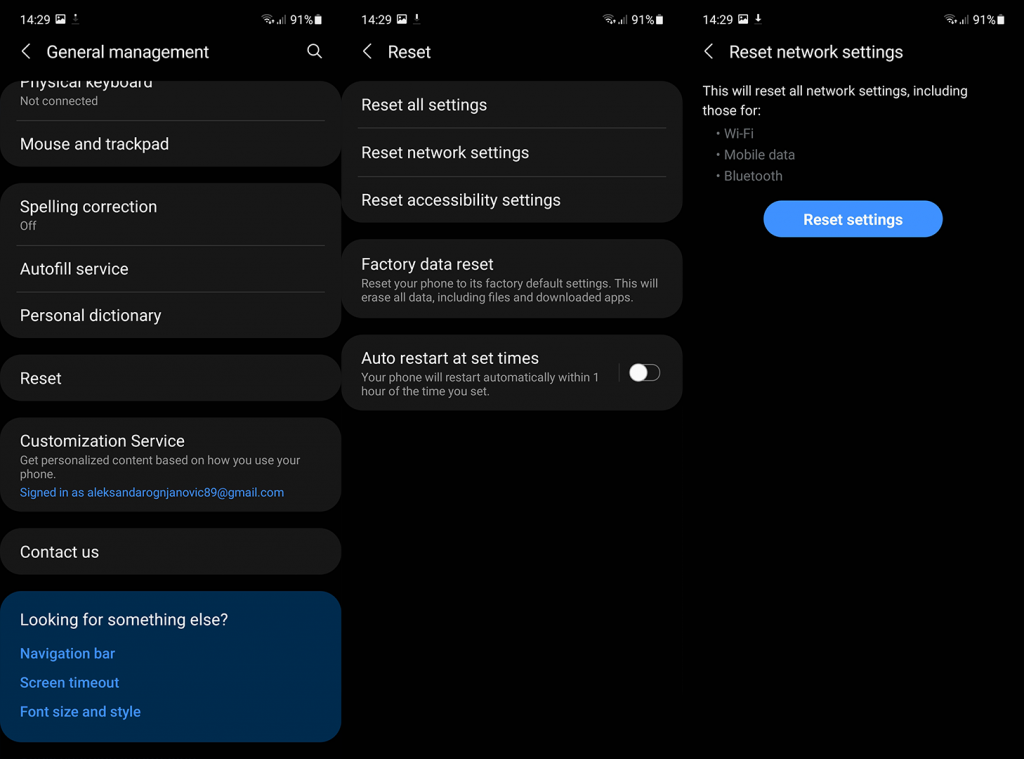
5. Kontakt din udbyder
Sørg endelig for, at du har nok kredit, hvis du er på forudbetalt, eller at dine månedlige gebyrer betales, fordi operatøren kan stoppe udgående eller indgående opkald, indtil du betaler dit kontingent. Sådan fungerer det i de fleste regioner. Derudover kan du kontakte din udbyder for at få flere oplysninger eller bede om et SIM-kortudskiftning. Der er altid en chance for, at der er noget galt med dit SIM-kort.
Og med det sagt, kan vi afslutte denne artikel. Tak, fordi du læste, hvad der forhåbentlig var en nyttig artikel. Har du nogle alternative løsninger, som vi har glemt at tilføje til listen? Del dem med os i kommentarfeltet nedenfor.
Hvis du vil få kontakter til at ringe på lydløs på din Android, skal du bare justere Forstyr ikke-undtagelser for foretrukne kontakter. Detaljer i artiklen.
Hvis dine Android-apps bliver ved med at lukke uventet, skal du ikke lede længere. Her vil vi vise dig, hvordan du løser det i nogle få enkle trin.
Hvis besked om voicemail ikke forsvinder på Android, skal du rydde lokale data, afinstallere appopdateringer eller kontrollere notifikationsindstillinger.
Hvis Android-tastaturet ikke vises, skal du sørge for at nulstille appen ved at rydde lokale data, afinstallere dens opdateringer eller deaktivere bevægelser.
Hvis du ikke kan åbne e-mail-vedhæftede filer på Android, skal du downloade den vedhæftede fil og apps, der kan åbne den, og prøve igen. Nulstil også Gmail eller brug pc.
Hvis du får fejlen Problem Loading Widget på Android, anbefaler vi at fjerne og tilføje widgetten igen, kontrollere tilladelser eller rydde cache.
Hvis Google Maps ikke taler i Android, og du ikke hører anvisninger, skal du sørge for at slette data fra appen eller geninstallere appen.
Instruktioner til at skifte hårfarve ved hjælp af PicsArt på din telefon For at ændre hårfarven på dine billeder enkelt og nemt, inviterer vi dig her til at følge med.
LDPlayer: Android Emulator til Windows PC & Laptop, LDPlayer er en gratis Android emulator på computer. Uanset om du er pc- eller bærbar bruger, er LDPlayer stadig tilgængelig
Hvis Gmail til Android ikke sender e-mails, skal du kontrollere modtagernes legitimationsoplysninger og serverkonfiguration, rydde appens cache og data eller geninstallere Gmail.








